The Sims 4 i postęp historii? Tak, to możliwe! - poradnik instalacji MC Command Center
Czy kiedykolwiek grając w The Sims 4 brakowało Ci postępu historii z poprzedniej części gry? Bo mi naprawdę często. Wielu graczy The Sims 4 narzeka na brak tej funkcji i dzięki temu powstała modyfikacja, która wreszcie sprostała oczekiwaniom Simomaniaków :D. Nazywa się ona MC Command Center, a w tym poradniku przedstawię Wam krok po kroku, jak zainstalować najpopularniejszą modyfikację do gry The Sims 4.
Najpierw jednak małe ostrzeżenie: gra zaraz po załadowaniu MC Command Center może się trochę zacinać. Jest to normalne nawet na lepszych komputerach, więc nie musicie się tym przejmować. Problemy powinny szybko zniknąć. Nie instalujcie jednak MC Command Center, jeśli macie dużo obiektów z modów, ponieważ zwyczajnie wasza gra może tego nie wytrzymać (chociaż patrząc na ilość modów w grze mojej siostry nie jest to wielkie zagrożenie :D) Również musicie pamiętać, by przed każdą większą aktualizacją The Sims 4 wyjmować mod z plików gry i pobrać nową ( jeśli jest) wersję modyfikacji. W dalszej części poradnika przedstawię Wam jak to zrobić, by nie stracić swoich ustawień. Dobrze, a więc do dzieła!
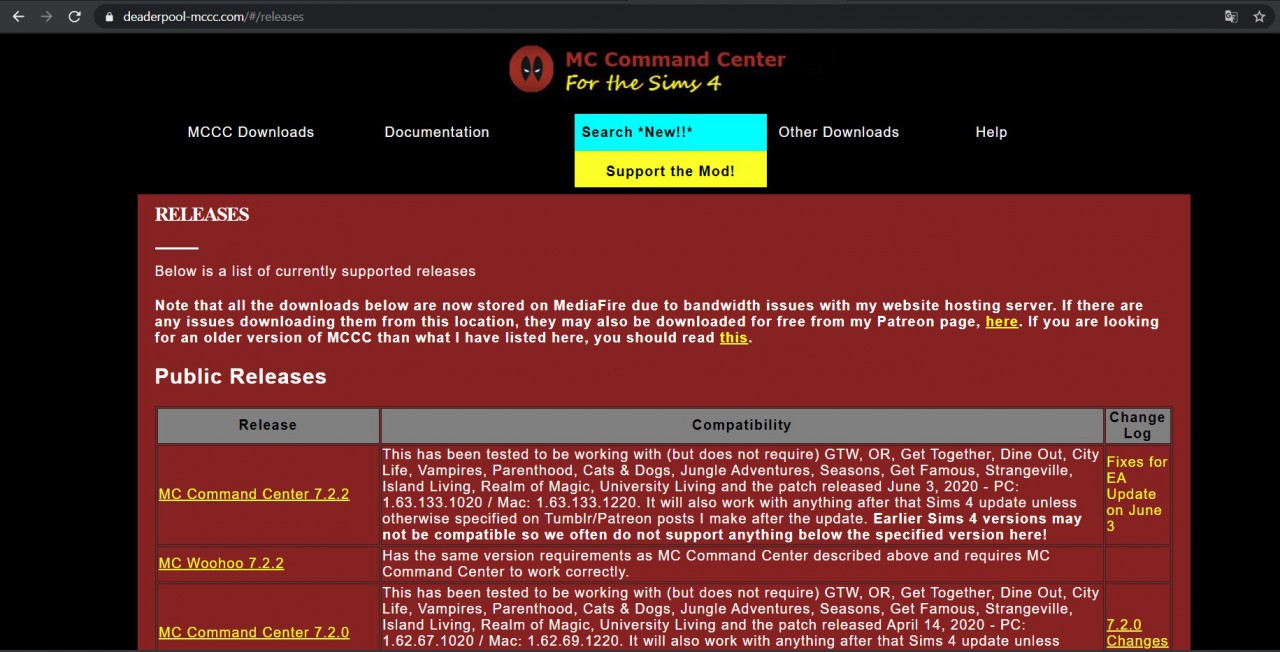
Pierwszym krokiem, jaki musimy wykonać to wejście na stronę MCCC. Jej adres to deaderpool-mccc.com. Następnie musimy wejść w zakładkę MCCC Downloads. Klikamy w ostatnią wersję MC Command Center, co spowoduje automatyczne pobieranie plików modyfikacji. Powyżej możecie zobaczyć wygląd tej strony. Gdybym ja chciała teraz pobrać ten plik, kliknęłabym w MC Command Center 7.2.2. Gdy uda nam się już pobrać pliki w formacie zip, wchodzimy do folderu The Sims 4, a następnie do podfolderu Mods. Przenosimy tutaj pobrany folder i rozpakowujemy go poleceniem "wypakuj do...", ewentualnie tworzymy folder MC Command Center i po wejściu do niego klikamy "wypakuj tutaj". Na poniższym screenie możecie zobaczyć, jak to wygląda u mnie po udanym wypakowaniu.
Teraz pozostaje nam tylko wejść do gry i w opcjach aktywować modyfikacje ze skryptami. Po kliknięciu na komputer Sima możecie teraz zobaczyć nową opcję do wyboru. Gdy w nią klikniecie otworzy Wam się panel sterowania, pozwalający na dostosowanie ustawień postępu historii do Waszych własnych preferencji :D.
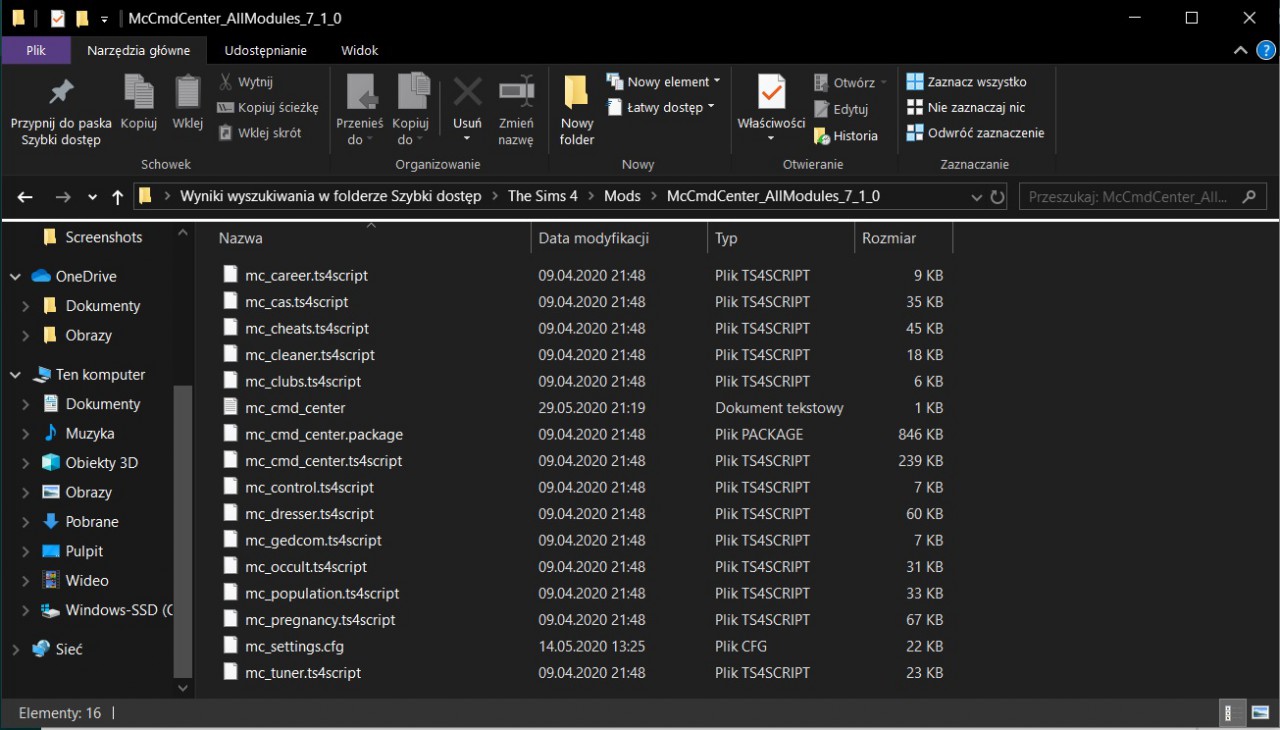
Tak jak wspomniałam na początku, przedstawię Wam teraz sposób, jak te ustawienia zachować, w razie nowej wersji gry czy modyfikacji. Na screenie powyżej, na dole możemy zobaczyć plik "mc_settings.cfg". To właśnie tutaj zapisywane są nasze własne ustawienia. Wystarczy wyjąć ten plik, na przykład na pulpit, a po zaktualizowaniu gry, czy moda zwyczajnie włożyć ponownie. Proste co nie :D? Upewnijcie się tylko, czy nie ma już tam pliku o takiej nazwie. Jeśli tak, zwyczajnie zamieńcie go z tym.
Na koniec jeszcze mała rada. Gdy pojawią się Wam jakieś problemy z grą, nie martwcie się :D - modyfikacja nie jest w stanie zepsuć Wam gry. Aby wszystko wróciło do normalności wystarczy wyjąć pliki MC Command Center z folderu Mods. I tak jest z każdą modyfikacją - nie bójcie się ich! :D
Mam nadzieję, że dzięki mojemu poradnikowi udało Wam się poprawnie zainstalować MC Command Center. Życzę Wam wspaniałych godzin gry w The Sims 4 o rozszerzonych możliwościach :D!


